AIで古いアニメを修復する方法
科学技術の発展とともに、AI技術もみんなの視野に入っています。AIがイラストを描いたり、小説を書いたりすることもできます。今のAIは低画質の写真や動画を高画質化することもできます。今回は、AI技術を応用したソフトを利用して、古いアニメを高画質化できる方法を紹介します。

この度使うソフトはAI技術を応用した動画加工ソフトAVCLabs Video Enhancer AIです。ネット上で、動画の解像度を調整できる動画変換ソフトやサイトがたくさんありますが、それは所詮解像度だけ調整しています。画質は変わりません。もし、AVCLabs Video Enhancer AIを使えば、動画の解像度を上げると同時に、画質も良くすることもできます。一般のシャープ処理と比べて、AIで加工した画面がもっと自然に見えます。
次はAVCLabs Video Enhancer AIの特長について少し紹介します
AVCLabs Video Enhancer AIはたくさんの訓練を受けたAIベースを通じて動画の画質を上げるソフトです。WindowsとMacパソコンに対応です。SD画質の動画をHD画質に、HD画質の動画を4K画質に、さらに4K画質の動画を8K画質まで上げることができます。動画の解像度を上げるとともに、画面の補完、色の改善、トーンジャンプ修正、ノイズ除去も可能です。GPU加速にも対応していて、グラフィックカードがよいほど、処理速度が速いです。画質を上げる機能以外に顔にモザイクを付ける機能とノイズを除去できる機能もあります。次は Windows 版の AVCLabs Video Enhancer AIを利用して、低画質の古いアニメのワンシーンを高画質化してみます。
AVCLabs Video Enhancer AIの特徴
- 動画の画質を上げて、きれいにする
- SD から HD、HD から 4K へアップスケール
- 画面のノイズを除去できる
- 画面のトーンジャンプを修復できる
- 動画をフレームごとに処理する
注:AVCLabs Video Enhancer AIのGPU加速機能を利用するには、対応のグラフィックカード(NVIDIA:GTX 600シリーズ以降。AMD:Radeon HD 7000シリーズ以降。Intel 第4世代コア統合グラフィックス以降)およびシステムが必要です。ハードウェア要件の詳細については、ここをクリックしてください。
AVCLabs Video Enhancer AIをダウンロードする
まずは、低画質の映画を用意して、上のダウンロードボタンをクリックして、AVCLabs Video Enhancer AIをダウンロードして、パソコンにインストールして実行します。
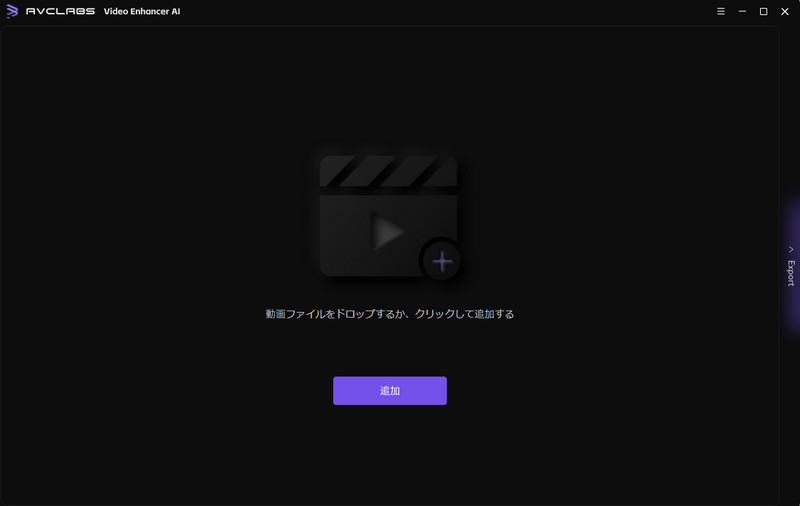
処理前の設定を行う
下に、青いタイムラインが見えます。開始時間と終了時間の設定によって、高画質化したいワンシーンを設定できます。映画全部を高画質化するなら、かなり時間かかりますので、この機能によって、高画質化したい部分だけ選択できます。次は右上の機能リストを展開して、用意したアニメを追加します。上では、動画の解像度、長さなどの情報を確認できます。右の機能リストでは、「AIアップスケーラー」を選択します。出力設定で、ビデオサイズを200%にします。下の部分は、高画質化したい部分も選択可能です。好きなワンシーンだけカットして、高画質化できます。すべての設定が完了すると、処理を開始します。
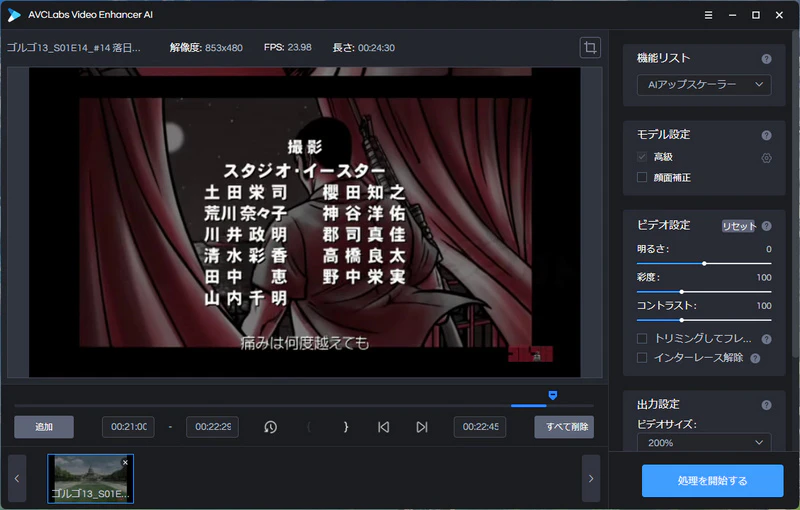
AIモデルを選択するところで、下のギアのアイコンをクリックして、ほかに調整できるものがあります。「スタンダード」の処理速度は一番速いです。「高品質」の方が処理した効果がよいです、処理速度は「スタンダード」より遅いです。初心者にとって、「スタンダード」で処理した効果は十分だと思います。
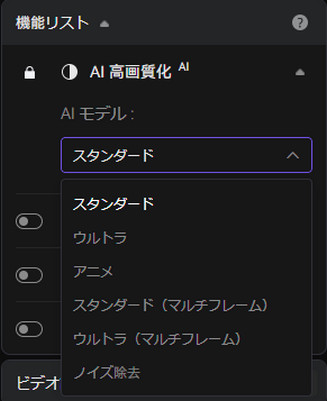
処理を開始する
AI モデルと解像度の設定が完了したら、「処理を開始する」をクリックして、作業を開始します。
処理するとき、処理前と処理後の画面が見えます。右の画面を見て、明らかに綺麗になりました。また、処理を一時停止することもできます。処理するとき、パソコンのすべての性能を解き放つから、ゲームをしたり、写真加工をしたりすることをお勧めしません。下の経過バーで処理の進行状況が見えます。処理速度と残り時間を確認できます。処理が完了するまでお待ちしましょう。
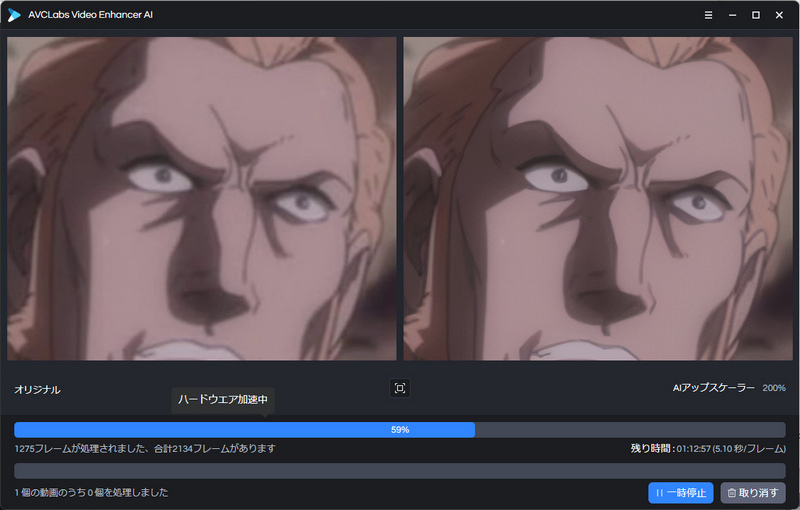
動画を確認する
が完了すると、出力動画を見るをクリックすれば、高画質化された動画ファイルが見つかります。大画面で高画質のアニメを見ましょう!これで、古いアニメを高画質化できました。
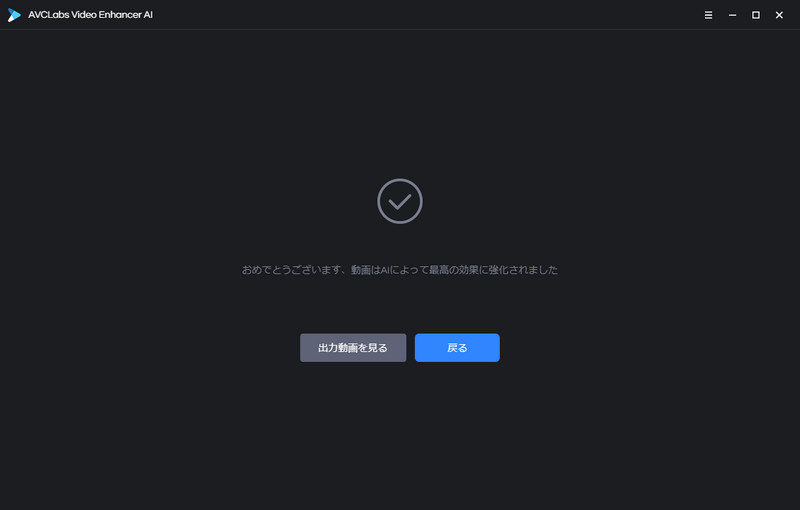
最後に
以上で、古いアニメを高画質化できる方法を紹介しました。AI技術は昔不可能なことを可能にしました。AVCLabs Video Enhancer AIを使えば、動画の画質や解像度を簡単に上げることができます。学習コストもありませんので、誰でも使えると思います。低画質の動画だけではなく、スマホやカメラで録画したFDH画質の動画を4K画質まで上げることもできます。早速ダウンロードして体験してみましょう!
無料体験版は三本の動画を処理することができます(透かし付き)。ライセンスを購入すれば、制限なしで利用することができます。画質上げた効果を確認してから、購入するほうがお勧めします。一か月ライセンスは5,280円で、少し高いと思いますが、利用期間内に使い放題です。御気に入れば、もっとお得な年間ライセンスがあります。ぜひお試しに!
 お勧めの製品
お勧めの製品
 動画高画質化
動画高画質化
- 任天堂スイッチで録画した動画を高画質化する方法
- 自動的!モノクロ映画に色を付ける方法
- 圧縮した動画を元に戻す、修復する方法
- AIで古いアニメを修復する方法
- 【簡単!】動画のノイズ除去する方法
- HD や FHD 動画を 4K 動画に変換する方法
- 【2025】Macパソコンで使える画質上昇ソフトお勧め
- AI で画質を良くする!YouTube 動画の画質を上げる
 写真高画質化
写真高画質化
- 荒い画像を綺麗にする方法
- 古い写真を復元、高画質化する方法
- 画像高画質化サイト無料お勧めTOP5
- 2024年写真の画質を上げるソフトTOP5
- 「簡単!」写真や画像のノイズを除去する方法
- 【かんたん】モノクロ写真をカラー化する方法
- イラストの解像度、画質を上げる方法
 他の話題
他の話題





